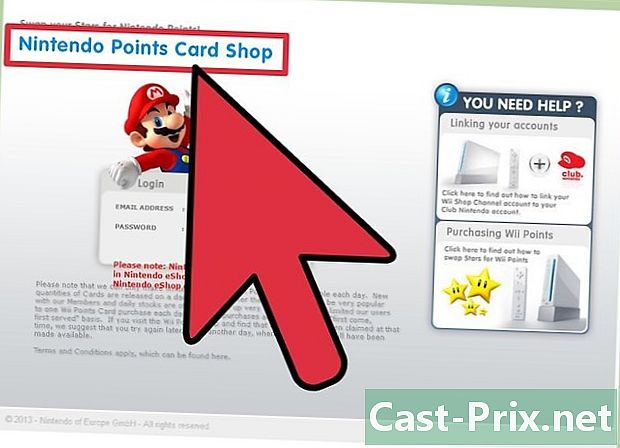Kā atrisināt skaņas problēmu operētājsistēmā Mac
Autors:
Roger Morrison
Radīšanas Datums:
2 Septembris 2021
Atjaunināšanas Datums:
1 Jūlijs 2024

Saturs
- posmi
- 1. daļa Izmantojot vienkāršus risinājumus
- 2. daļa Pārbaudiet ierīces
- 3. daļa Atiestatiet PRAM
- 4. daļa Instalējiet OS X jaunāko versiju
Ja jums ir problēmas dzirdēt skaņu vai atlasīt atskaņošanas ierīci Mac datorā, ir daži ātri labojumi, kurus varat izmēģināt, pirms dodaties uz Ģēnija joslu. Lai sakārtotu lietas, parasti pietiek ar austiņu pievienošanu un atvienošanu. Varat arī atiestatīt PRAM, lai atrisinātu daudzas skaņas problēmas. Visbeidzot, jaunākās OS X versijas instalēšana var atrisināt problēmas, ko izraisa sistēmas kļūmes.
posmi
1. daļa Izmantojot vienkāršus risinājumus
- Restartējiet datoru. Dažreiz skaņas problēmu risināšanai pietiek ar vienkāršu atsāknēšanu. Tam vienmēr jābūt pirmajam, ko mēģināt, kad kaut kas noiet greizi.
-
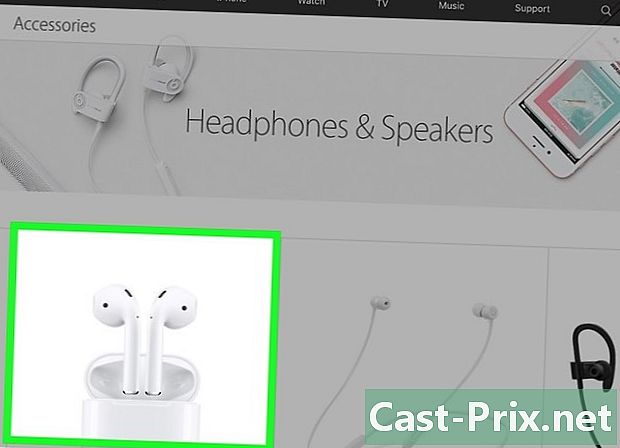
Pievienojiet un atvienojiet austiņas. Ja skaļuma regulētāji ir pelēkā krāsā vai austiņās redzat sarkanu gaismu, atkārtoti pievienojiet un atvienojiet to. Šis risinājums atrisina problēmu un atjauno skaņu.- Piezīme: Šī problēma norāda uz aparatūras nepareizu darbību, un jums būs jāmēģina šis triks atkal un atkal, līdz tas pārstāj darboties. Lai neatgriezeniski novērstu šo problēmu, sazinieties ar Mac datoru.
- Daži lietotāji apgalvoja, ka ar Apple zīmola austiņām ir sasnieguši labākus rezultātus.
-

Lejupielādējiet pieejamos atjauninājumus. Sistēmas vai aparatūras atjauninājums var atrisināt radušās problēmas. Noklikšķiniet uz izvēlnes ābols un atlasiet Programmatūras atjaunināšana lai sāktu pieejamo atjauninājumu izpēti un instalēšanu. -

Atveriet aktivitātes monitoru. Pārtrauciet "coreaudiod" procesu, lai restartētu Mac audio kontrolieri.- Atveriet Activity Monitor mapē Utilities.
- Sarakstā meklējiet procesu "coreaudiod". Noklikšķiniet uz lentête Operācijas nosaukums lai sakārtotu sarakstu alfabēta secībā.
- Noklikšķiniet uz pogas Atstājiet operāciju. Pēc apstiprināšanas "coreaudiod" tiks aizvērts un automātiski restartēts.
2. daļa Pārbaudiet ierīces
-

Pārliecinieties, vai nav pievienotas austiņas. Ja Mac datorā ir pievienotas austiņas, jūs nevarēsit dzirdēt skaļruņu skaņu. Lai atrisinātu problēmu, dažreiz pietiek ar austiņu pievienošanu un atvienošanu. -
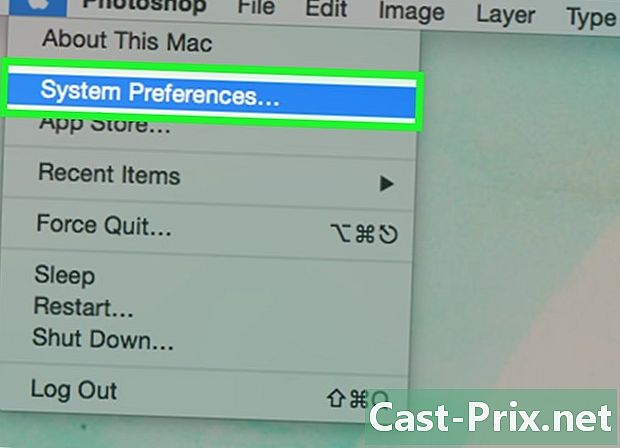
Noklikšķiniet uz izvēlnes ābols. atlasīt Sistēmas preferences. Ja Mac datoram ir pievienotas vairākas audio ierīces, iespējams, ka ieejas nav izvēlētas pareizi. -
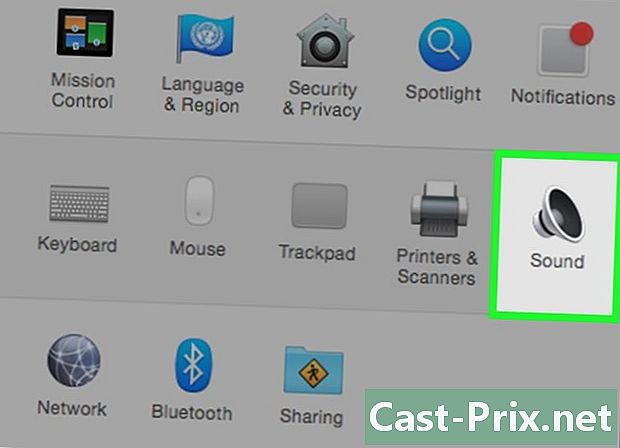
Noklikšķiniet uz viņa. Pēc tam atlasiet iziet lai parādītu audio izvades ierīču sarakstu. -

Izvēlieties pareizo izvades ierīci. Atlasiet ierīci, kuru vēlaties izmantot skaņas radīšanai.- Ja vēlaties kaut ko klausīties ar sava Mac skaļruņiem, atlasiet Iekšējie skaļruņi vai Digitālā izvade.
- Ja mēģināt kaut ko klausīties, izmantojot pievienoto televizoru, atlasiet HDMI.
-
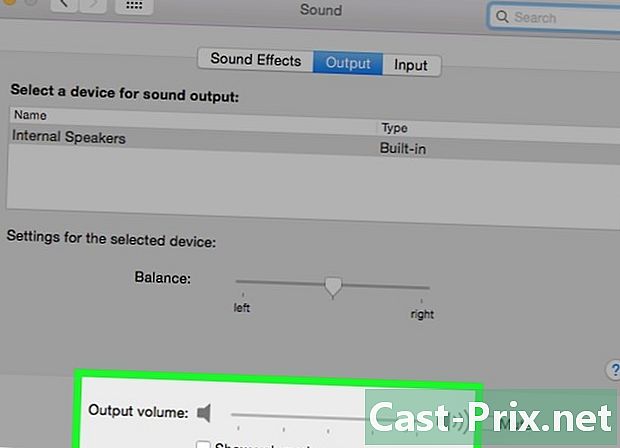
Pārbaudiet ārējo skaļruņu skaļumu. Lielākajai daļai ārējo skaļruņu ir savas skaļuma vadības ierīces. Ja tie ir izslēgti vai to skaļums ir mazs, jūs neko nedzirdat, pat ja tie ir atlasīti.
3. daļa Atiestatiet PRAM
-

Izslēdziet Mac datoru. Reset Parameter RAM (PRAM) atrisina daudzas problēmas ar skaļuma kontroli un audio izvadi. Daži iestatījumi tiks atiestatīti, taču dati netiks izdzēsti. -
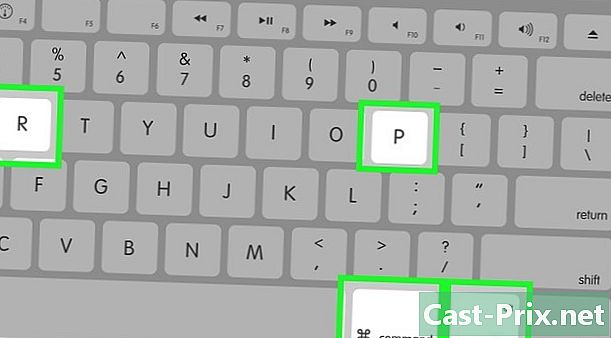
Ieslēdziet Mac. Nekavējoties un ilgi nospiediet pasūtījums+Iespēja+P+R līdz restartējat mašīnu. -
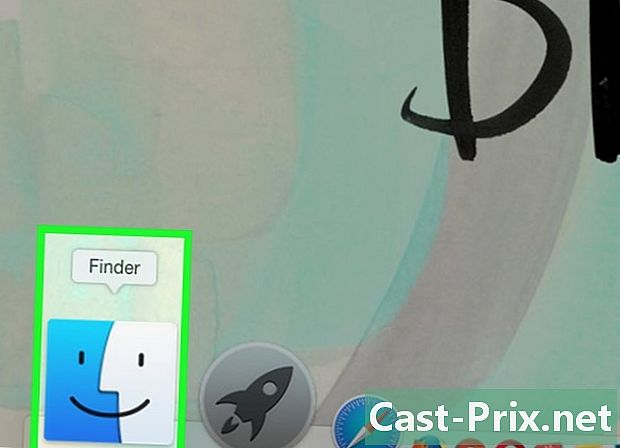
Pārtrauciet nospiešanu, izdzirdot starta skaņu. Jūsu dators tiks startēts kā parasti, taču tas var aizņemt nedaudz vairāk laika. -
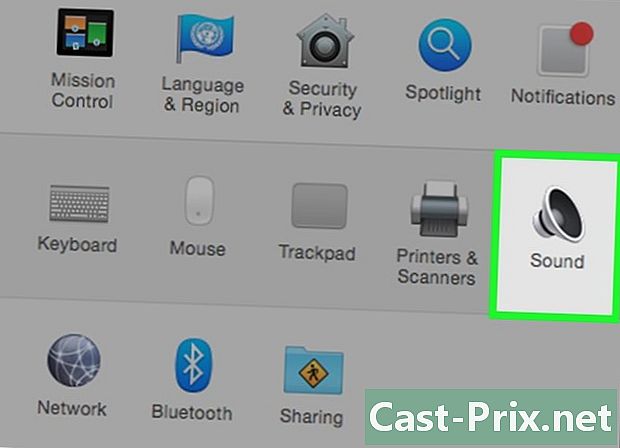
Pārbaudiet skaņu un citus iestatījumus. Pārbaudiet, vai varat kaut ko dzirdēt un vai jūs varat pielāgot skaļumu. Iespējams, procesa laikā jūsu pulkstenis tika atiestatīts, un, iespējams, jums tas būs jāpielāgo.
4. daļa Instalējiet OS X jaunāko versiju
-
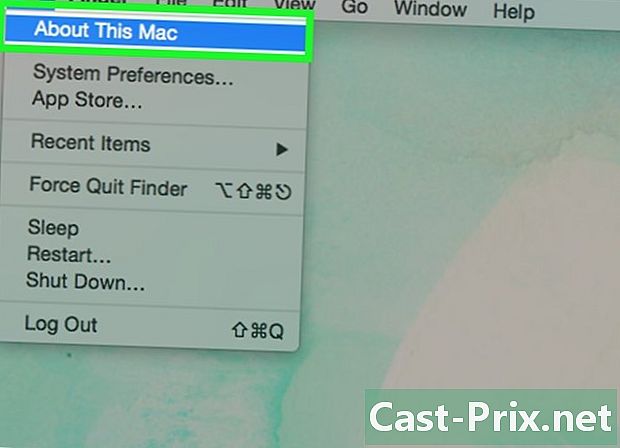
Noskaidrojiet, vai izmantojat jaunāko versiju. OS X Mavericks (10.9) bija vairākas skaņas problēmas, no kurām lielākā daļa tika atrisināta Yosemite (10.10). Elkapitans (10.11.) Šo problēmu risināšanā devās vēl tālāk. -

Atveriet App Store. Mac atjauninājumi ir bezmaksas un pieejami App Store. -

Noklikšķiniet uz cilnes Atjauninājumi. Ja būs pieejams kāds sistēmas atjauninājums, tas tiks tur uzskaitīts. -
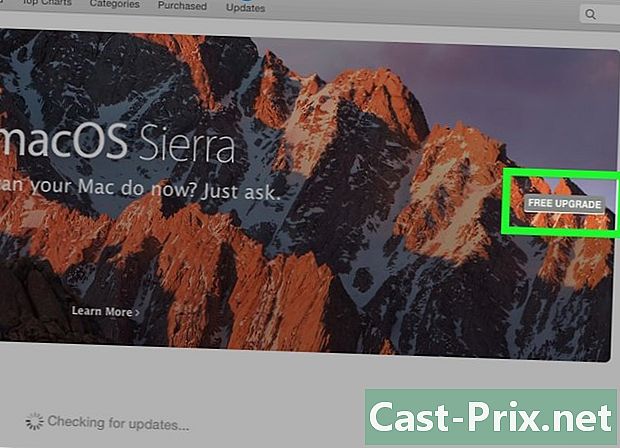
Lejupielādējiet jaunāko OS X versiju. Lejupielādējiet El Capitan versiju, ja tā ir norādīta sadaļā Atjauninājumi. Lejupielāde var aizņemt kādu laiku. -
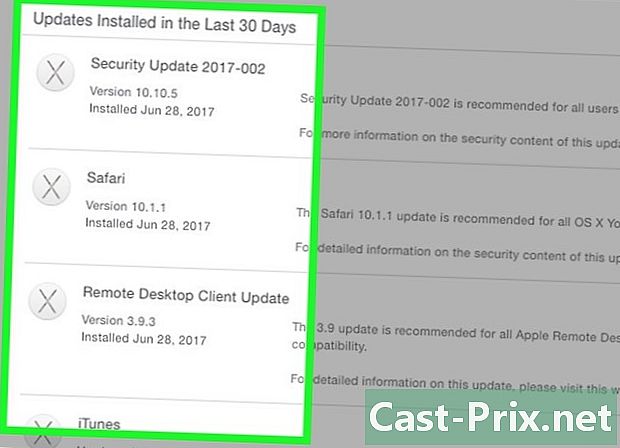
Instalējiet sistēmas atjauninājumu. Izpildiet instrukcijas, lai instalētu sistēmas atjauninājumu. Tas ir diezgan vienkāršs process, un jūs nezaudēsit failus vai iestatījumus. -
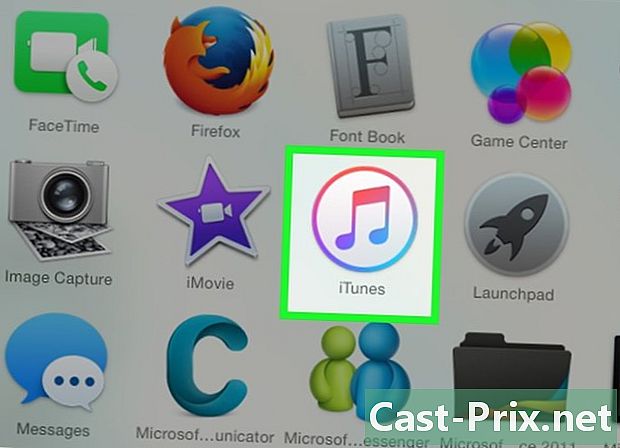
Pārbaudiet skaņu vēlreiz. Kad atjaunināšana ir pabeigta un atgriezusies uz darbvirsmas, vēlreiz pārbaudiet skaņu, lai redzētu, vai tā darbojas.
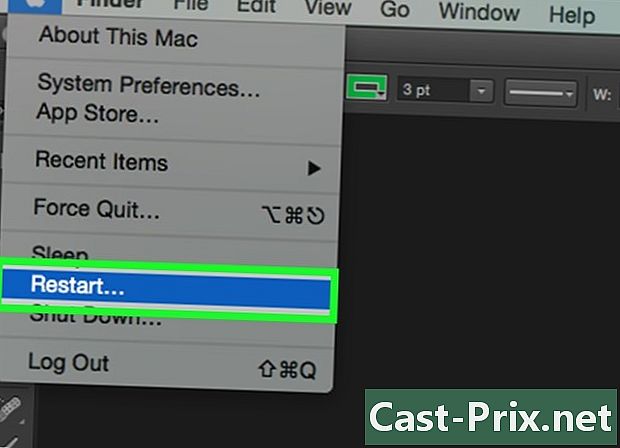
- Skaņas problēmas ir ļoti izplatītas daudzos dažādos MacBook modeļos. Vienīgais uzticamais risinājums ir panākt, lai Apple tos salabo. Problēma bieži rodas nepareizas mātesplates dēļ.